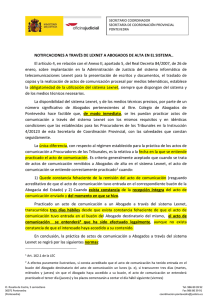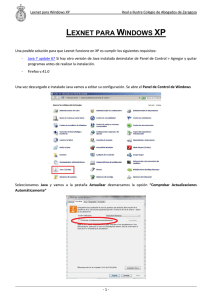Sustituciones - Real e Ilustre Colegio de Abogados de Zaragoza
Anuncio
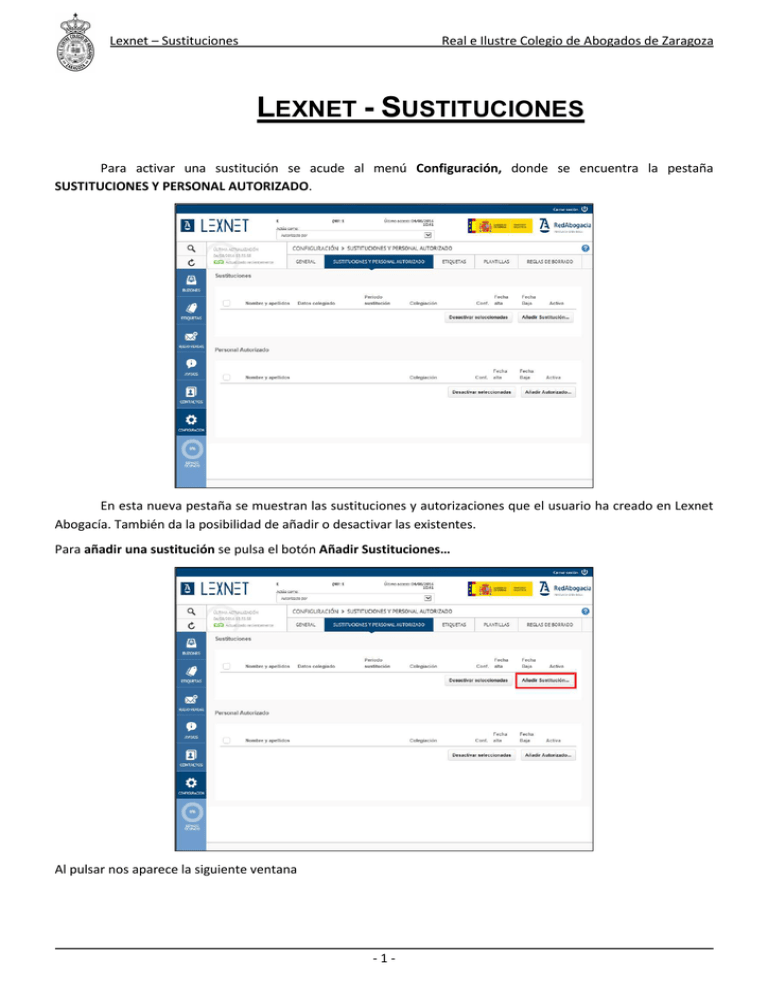
Lexnet – Sustituciones Real e Ilustre Colegio de Abogados de Zaragoza LEXNET - SUSTITUCIONES Para activar una sustitución se acude al menú Configuración, donde se encuentra la pestaña SUSTITUCIONES Y PERSONAL AUTORIZADO. En esta nueva pestaña se muestran las sustituciones y autorizaciones que el usuario ha creado en Lexnet Abogacía. También da la posibilidad de añadir o desactivar las existentes. Para añadir una sustitución se pulsa el botón Añadir Sustituciones… Al pulsar nos aparece la siguiente ventana -1- Lexnet – Sustituciones Real e Ilustre Colegio de Abogados de Zaragoza En esta ventana hay que rellenar: o Fecha inicio (campo obligatorio). Fecha de inicio de la sustitución. o Fecha fin (campo obligatorio). Fecha de fin de la sustitución. o Colegiaciones (campo obligatorio). Muestra la lista de colegios en los que está dado de alta el Abogado. Se puede seleccionar a qué colegios tendrá acceso el sustituto. Si sólo se está en un colegio no hay que hacer nada en este campo, aparece directamente. o Motivo sustitución (campo obligatorio). Motivo por el cual se va a realizar la sustitución. o Acceso a la configuración personal (campo obligatorio). Si se marca SI el sustituto tendrá permisos para cambiar las opciones del menú Configuración del Abogado exceptuando la configuración de las alertas. o Colegiado (campo obligatorio): hay que seleccionar al Abogado que vamos a convertir en sustituto. Para ello se pulsa sobre y aparece una la siguiente ventana En ella hay que introducir uno o más de los datos (nombre, apellidos, colegio de abogados al que pertenece, número de colegiado…) y se pulsa sobre la lupa. Tras ello aparecen los resultados de la búsqueda Se selecciona el nombre de la persona que queremos convertir en sustituto y se pulsa Añadir Una vez completada toda la ventana de Añadir Sustitución…, se pulsa Guardar y el sustituto queda añadido en Lexnet. -2- Lexnet – Sustituciones Real e Ilustre Colegio de Abogados de Zaragoza Para quitar una sustitución, hay que seleccionar el cuadrado existente al principio de la misma y pulsar el botón Desactivar seleccionadas La sustitución se desactiva pero se queda el registro con la fecha de baja para histórico Nota: en la pestaña GENERAL del menú CONFIGURACIÓN puede introducirse más de un correo electrónico para que lleguen los avisos de Lexnet. Esto es útil por si se quiere que el sustituto reciba los avisos además del Abogado. Para ello, hay que completar el campo con el correo electrónico a introducir, pulsar el botón + y luego el botón Guardar. -3-